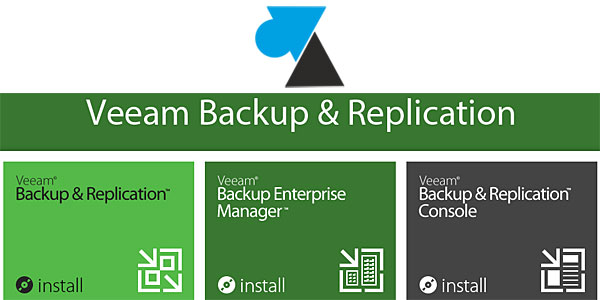
Pour sauvegarder votre environnement virtualisé, vous aviez choisi la solution Veeam Backup and Replication afin de réaliser un backup régulier de vos machines virtuelles. Que ce soit avec hyperviseur VMware vSphere ou Microsoft Hyper-V, Veeam est compatible avec les deux leaders du marché de la virtualisation.
Après une série de tests, en cas de changement de disque de sauvegarde ou de saturation de celui-ci, on peut vouloir supprimer les fichiers de sauvegarde créés par Veeam. Ces fichiers VBK, VIB et VBM se multiplient et occupent une place importante sur le disque dur du serveur de sauvegarde, le SAN ou le NAS. Dans le cas où l’on supprime un job de sauvegarde ou de réplication (Backup job ou Replication job), ces fichiers restent présents sur le stockage distant et ne seront pas supprimés. Ce tutoriel explique donc comment effacer proprement les fichiers du backup repository créés par Veeam pour ne pas les supprimer et générer des problèmes de dépendance. Ainsi, le disque sera allégé de ces centaines de gigaoctets, un ménage qui devient une opération de maintenance sur le système de sauvegarde des VM de l’entreprise.
Ce guide a été réalisé pour Veeam Backup & Replication 9.0 et 9.5 avec un environnement VMware vSphere mais cela est identique avec HyperV de Microsoft.
Supprimer des fichiers de sauvegarde Veeam B&R 9.5
1. Ouvrir la console Veeam Backup and Replication 9.5.
2. Dans le menu en bas à gauche, cliquer sur « Home » puis trouver Backups, Disks sur la partie au-dessus, toujours dans le panneau de gauche. Procédure identique pour supprimer des fichiers d’un « Replica » (réplication de VM).
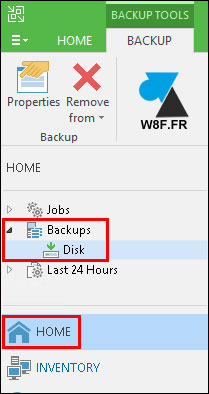
3. Trouver le Job name pour lequel supprimer des données. Faire un clic droit dessus et « Delete from disk » pour supprimer toutes les sauvegardes du job ou sur les backups de VM à effacer.
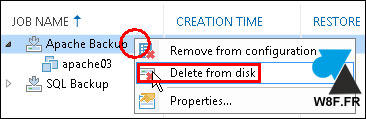
5. Le disque de destination est ainsi allégé de toutes les sauvegardes complètes et incrémentielles qui avaient été réalisées avec cette tâche planifiée.
Supprimer des fichiers Veeam Backup & Replication 9.0
1. Ouvrir la console Veeam Backup and Replication 9.0.
2. Dans le menu de gauche, cliquer sur « Backup & Replication » :
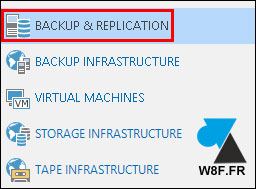
3. Dérouler « Backups et Disk » ou « Replicas et Ready » selon le type de sauvegarde Veeam à supprimer : une sauvegarde classique ou une réplication des machines virtuelles.
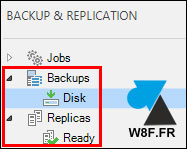
4. Faire un clic droit sur une ligne Job name pour effacer l’intégralité des fichiers de cette tâche de sauvegarde, ou alors dérouler le Job pour ne supprimer que les fichiers relatifs à une ou plusieurs VM sauvegardées.
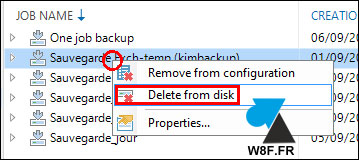
5. Maintenant, le support de sauvegarde (disque dur interne, NAS, SAN…) ne contient plus les fichiers de sauvegarde des jobs en question. La suppression a été faite proprement et aucune dépendance ne manquera entre la tâche et le stockage.






